TED에 상당히 좋은 영상들이 많이 있습니다. 때론 강의할때 사용하기도 하는데, 우리나라에선 한글 자막을 입혀서 보여드리는게 아무래도 편하죠. Windows에서는 방법들이 많이 공유가 된 것 같은데, 맥에서는 없는 것 같아 해당 내용을 공유합니다.

요역하면 다음 절차를 따릅니다.
- 동영상 다운로드 – http://www.ted.com/
- 자막 다운로드 – http://dotsub.com/
- 자막 Sync 맞추기 – http://www.jubler.org/
- 자막과 함께 인코딩 – 1안 : 팟벗으로 자막 입히기 – 팟벗
- 자막과 함께 인코딩 – 2안 : QuickTime 방식 자막 입히기 – http://code.google.com/p/subler/
1. 동영상 다운로드 – http://www.ted.com/
먼저 다운로드를 할 TED 영상을 찾아 “다운로드 버튼을 클릭 후 고화질 영상을 다운로드 받습니다.”
향후 동영상 자막을 찾아야하니 영어로 해당 타이틀을 복사해 두시면 편합니다.

2. 자막 다운로드 – http://dotsub.com/
TED의 동영상을 다운로드 받을 수 있는 http://dotsub.com/ 로 로그인 한 후 (최초 회원가입 / 메일인증 받으셔야합니다. 무료입니다.) 앞서 TED 발표 저자를 검색해서 원하는 동영상을 찾아 클릭합니다.

이후 우측 중앙에 있는 자막을 선택하여 “SRT” 형태로 Korean을 찾아 클릭하면 다운로드만 하면 기초 환경은 끝납니다. (맥은 기본적으로 UTF-8 포맷으로 작업을 하니 Windows에서와 같이 캐릭터셋 변환을 해줄 필요가 없습니다.)
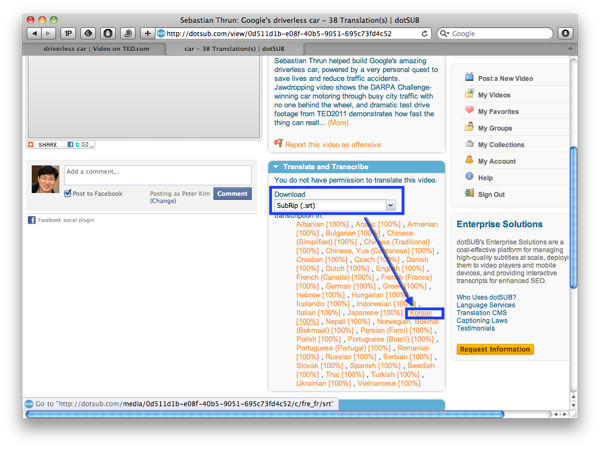
3. 자막 Sync 맞추기 – http://www.jubler.org/
TED의 동영상을 보면 앞에 Intro 화면으로 약 16초를 차지합니다. 따라서 앞서 다운로드 받은 자막에 16초의 갭을 삽입해줘야 합니다. 이를 편하게 해주는 앱이 Jubler 이며, http://www.jubler.org/ 에서 다운로드 받아 실행하여 해당 자막을 불러옵니다.

이후 “Tools” > “Shift time” 메뉴를 클릭하여 “By time range”로 전체 자막 영역을 00:00:00 – 24:00:00 으로 지정해주고, 자막 shift를 + 옵션으로 아래와 같이 16초를 설정해 줍니다.

16초가 이동된 자막의 내용을 확인 한 후 자막을 저장하시면 자막까지 완료됩니다. 여기서부터 Movist 나 곰플레이어 Mac 같은걸로 보시면 됩니다.
주의 : 영상파일명과 자막파일명은 동일하게 변경해 주시고, 자막한글인코딩은 UTF-8임을 확인해주세요

4. 자막과 함께 인코딩 – 1안 : 팟벗으로 자막 입히기 – 팟벗
영상과 자막 파일명이 동일하게 된 것을 확인 한 후 해당 영상을 팟 벗으로 Drag&Drop 하면, 자막이 인식되었다고 표기 됩니다.
이후 “시작”버튼을 클릭하면 원하는 자막이 입혀진 동영상이 완료됩니다. (이를 iPad 이동 혹은 Keynote에 포함시키면 됩니다.)


5. 자막과 함께 인코딩 – 2안 : QuickTime 방식 자막 입히기 – http://code.google.com/p/subler/
앞서 설명한 팟벗에서 QuickTime 방식의 자막 인코딩도 지원합니다. 본 설명에서는 거의 실시간으로 QT자막 작업을 도와주는 Subler를 이용합니다.
동영상을 불러온 후 왼쪽 상단의 “+”를 클릭하여 자막을 불러옵니다. 그리고나서 저장하면 바로 변환 작업없이 바로 작업이 완료됩니다.
iPad/iPhone에 한영자막 등으로 언제라도 offline으로 보고 싶으시다면 본 방식을 이용하시는게 좋습니다. (키노트에 포함시킬 경우 위 팟벗 일반 인코딩 방식을 사용해주세요)



 7월 8, 2011
7월 8, 2011 


유용한 자료 감사합니다. 고교생들 아침마다 TED 질문지 만들어 틀어주고 있었는데, 화질이 떨어져서 고민중이었거든요.
덕분에 오늘부터는 깨끗한 화질로 볼 수 있게 되었어요. 감사합니다.